OneNote最新版是一款非常專業(yè)的數(shù)字辦公軟件,這款軟件的功能非常強大,能夠支持用戶多人協(xié)作辦公,用戶還能在這里自由添加各種注釋,文件和地址鏈接等,能夠滿足不同用戶的使用需求,感興趣或者有需要的小伙伴就快來kk網(wǎng)站下載體驗一下吧。
OneNote最新版安裝步驟
1、在本站下載軟件的安裝包,雙擊打開,接著我們只需要耐心等待。
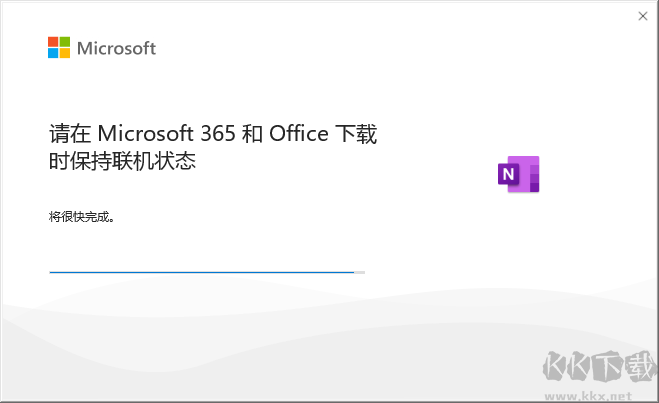
2、待軟件提示【一切已就緒!】后,軟件就已經(jīng)安裝成功了。
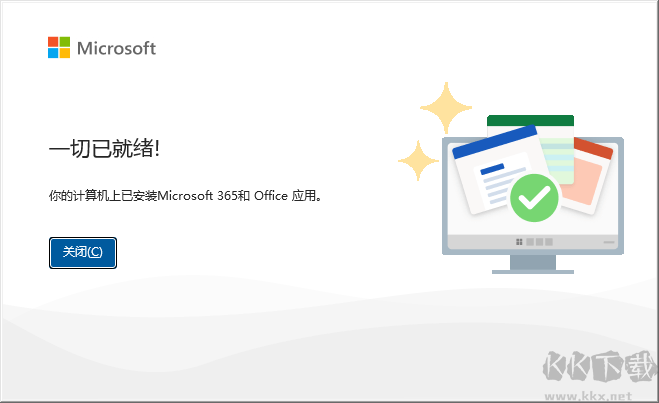
OneNote最新版使用教程
做好OneNote的筆記本分類
你可以把OneNote理解為有10000頁的超級筆記本,現(xiàn)在需要進行分類,比如1-1000頁是你的工作筆記本,1001頁-2000頁是你的職場積累筆記本。
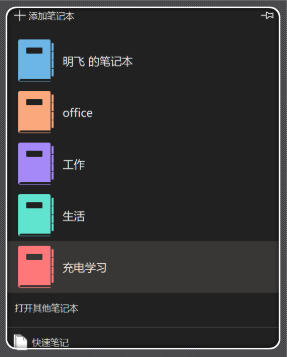
因此你需要先創(chuàng)建好筆記本,并且在筆記本里創(chuàng)建好分區(qū)
建議根據(jù)你的實際情況,分好類,命名規(guī)則可采用下圖這類來做好分類
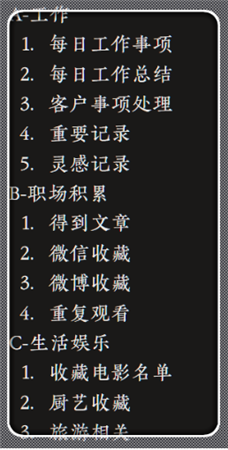
每個人都有自己的分類標準,根據(jù)你的工作性質來分類就好,這一步雖然看似花費時間,但是一勞永逸。
OneNote的標記,讓記錄更有價值
我每天早上會給自己10分鐘時間,記錄自己今天需要完成的工作,我會使用OneNote記錄每天工作事項,然后在晚上寫工作總結的時候,查漏各項進度的安排;
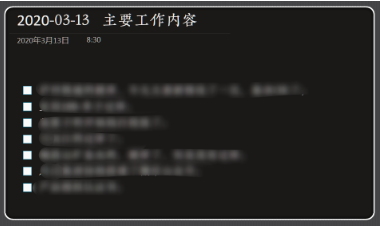
雖然只是很小的一個待辦標記,但是這比便簽等看著舒服多了。
OneNote的復制
OneNote寫好文字,或者加上圖片以后,選中復制,然后在微信發(fā)送給別人的時候,會以圖片的形式發(fā)送。
這也是一個很小的功能,但是對于職場中的我們,或許有著很好的作用。
比如,我們經(jīng)常會收到這樣一段文字,如下圖
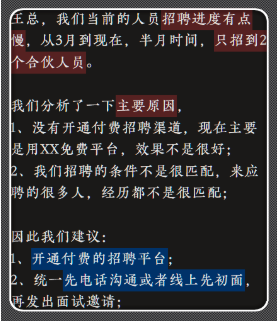
說實話,多數(shù)人都是不想看一堆文字,沒有核心內容,還需要自己花時間去理解半天。
但是如若使用OneNote,做一定的編輯,在發(fā)送給到對方,這樣表達就會更加清楚,也節(jié)約雙方的時間一些;
OneNote的同步
倒退三四年的話,OneNote的確有同步慢,不穩(wěn)定等問題,但是這已經(jīng)是2020年了,OneNote的同步已經(jīng)很OK,并且當你如若碰到換電腦等,OneNote的同步已然很快了。
這次我換電腦,直接輸入賬號,OneNote沒超過5分鐘就把之前的全部同步好了。
用OneNote做白板
由于OneNote的靈活性,OneNote做白板更加舒服,由于在家辦公的流行,很多類似的網(wǎng)址也開始被大家熟知,但是這些網(wǎng)址除了多了一個協(xié)作的功能外,基本操作起來很不舒服。
但是使用OneNote做白板就不一樣了,由于其靈活性大,可以快速的設置板塊。
OneNote最新版特色
1、在云中保存和共享文件
云就相當于天上的文件存儲,每當您聯(lián)機時,就可以訪問云。在OneNote中,可以輕松地將文件保存到自己的SkyDrive帳戶或組織的網(wǎng)站中。在這些位置,您可以方便地查看、編輯、同步和共享筆記,甚至可與家人、同事或同學針對相同的筆記同時進行協(xié)作。
2、在不同的計算機和設備之間同步筆記
在云中存儲筆記本時,您可以無縫訪問和使用您關注的信息,并使其在您喜愛的所有設備(包括Windows計算機、Windows Phone、iPhone、iPad、Android和Symbian設備)上的OneNote應用程序之間保持同步。還可以在幾乎所有瀏覽器中使用免費的Office Web App。如果您有一臺Windows 8平板電腦或Slate PC,支持觸摸操作的OneNote應用程序可讓您更方便地在旅途中使用OneNote。
3、繪圖、素描或手寫筆記
在任一支持觸摸操作的設(例如Tablet PC或Windows 8平板電腦或Slate PC)上使用手指、觸筆或鼠標順暢地繪制、擦除和編輯筆跡。如果您需要共享手寫筆記并考慮到易讀性,OneNote可以自動將手寫內容轉換成文本。
4、從Web剪裁并保存信息
經(jīng)過改進的“發(fā)送至OneNote”工具可讓您比以往更方便地剪裁您在屏幕上看到的任何內容,將網(wǎng)頁或整個文檔發(fā)送到筆記本分區(qū),或者記下將會自動保存并歸檔為筆記本部分的快速筆記。
5、嵌入Excel電子表格和Visio圖表
您幾乎可以將任何計算機文件附加到筆記中的任何部分,這樣,便可以在筆記本中存儲該文件的副本。還可以在OneNote中直接創(chuàng)建或導入Excel電子表格和Visio圖表,并在筆記中的正確位置編輯其信息。
6、創(chuàng)建更完善的表格
在您的筆記中創(chuàng)建比以往更復雜的表格。現(xiàn)在,OneNote支持針對單元格底紋、標題行的新格式選項,并支持對表格單元格中的數(shù)據(jù)排序,使您可以按照所需的方式組織和顯示信息。
7、查看協(xié)作人員
使用OneNote中的集成身份配置文件,更輕松地識別和驗證其他作者。按作者的姓名搜索筆記本的更改和修訂,在返回到共享的筆記本時查看所有最新編輯。
8、在會議中共享筆記
即使未安裝Office,也可以通過任何支持的設備加入聯(lián)機會議并共享筆記。
9、保存、搜索和共享所有內容
OneNote可在您工作時自動保存并同步所有內容,使您可以專注于自己的想法和創(chuàng)意而不是文件。使用“即時搜索”可以查找您過去在OneNote中創(chuàng)建或保存的任何內容。如果您想要與某個未安裝OneNote的用戶共享筆記的快照,您可以使用多種文件格式導出文件。
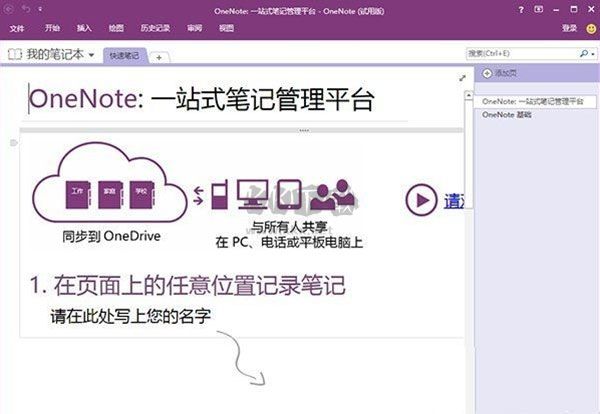
OneNote最新版功能特色
1、多層級結構
可以實現(xiàn)多層級結構。
2、支持“標記查找”功能
通過“標記查找”功能可以快速創(chuàng)建“索引頁”,還查看 "標記分類"記錄,這個功能拓展性非常強,如果你發(fā)現(xiàn)了什么有趣的用法,記得留言分享。
3、支持插件擴展
支持常見插件有: “Onetastic"”、“Gem for OneNote”
4、支持墨跡
您可以在頁面隨意涂鴉,利用手寫筆可以完美模擬課堂記錄筆記的場景。
5、更多擴展功能
可以實現(xiàn)諸如“日歷”、“批量更改文字”、“自定義樣式”、“批量生成頁內鏈接"、“宏命令”等等擴展功能。
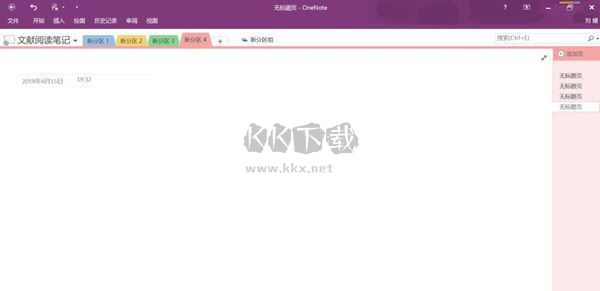
OneNote最新版使用場景
1、針對課堂作業(yè)、會議或研究捕獲豐富的筆記
2、為您的演講添加豐富的音頻和視頻筆記。 拍攝白板的圖片,從不錯過任何演講主題
3、無論身在何處都可跟蹤您的購物清單,并將已采購的物品標記為關閉
4、為您的下一次悠長假期創(chuàng)建旅程并跟蹤旅游計劃
5、拍攝收據(jù)和帳單照片,擺脫凌亂的紙張單據(jù)
6、與您的團隊進行協(xié)作并分享彼此的想法
7、研究商品和價格,做出適合您的購買決策
8、保留并編輯您的所有筆記 – 無論是在桌面、平板電腦、手機還是瀏覽器上的 OneNote 筆記都可實現(xiàn)

 OneNote最新版 v3.0.37.16MB
OneNote最新版 v3.0.37.16MB